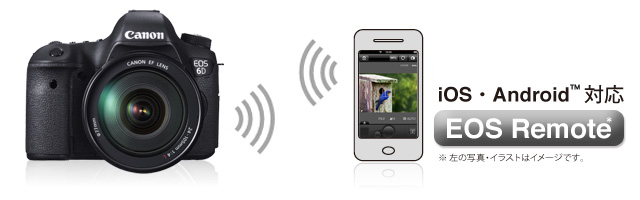Wi-Fi機能のついたSDカード、便利らしい
『Wi-Fi機能のついたSDカードで一眼レフから直接PCやiphoneに画像データを保存できるEye-Fiカードがとても便利!』というブログ記事を読んだので、「ほう、そんな便利なものがあるなら私も使おうじゃないか」と、Amazon見たり、メーカーサイトを見たりいろいろ調べました。
「東芝製の併行輸入品の方が安いな」
「ガーン、現行品はRAWデータには対応していないのか」
「画像を選んでアップするというより自動的に全部同期するのか。」
なんかちょっといまいちかも…
で、よく考えたらEOS70D、もともと無線LAN対応じゃないですか。
ていうか前にEOS Remoteアプリ、自分でインストールしたやん。
あれってRemoteレリーズ機能だけでなく、データ転送機能もあるんじゃないかな?
うん、ありました。
で、そもそもEye-Fiカードを検討したもともとの理由がFacebook、ブログ、LINEに70DやGXRで撮った写真をなるべく面倒くさくなくスピーディにアップする方法はないのか!ということでした。
EOS70Dからiphone5sにEOS Remoteで好きな画像を転送する手順
※これは既に初期設定が済んでいる場合の手順です。
EOS70Dのmenuボタンを押して、黄色工具マークメニューの中の「Wi-Fi」を「使う」にする(最初は使わないになっています)
EOS70Dの黄色工具マークメニューの中の「Wi-Fi機能」を押す

スマートフォンと通信 のアイコンを選択

接続を選択

接続します OK

iphoneの「設定」「WiFi」の中にEOS70Dを示すネットワークが出ているはずなので、それを選択。
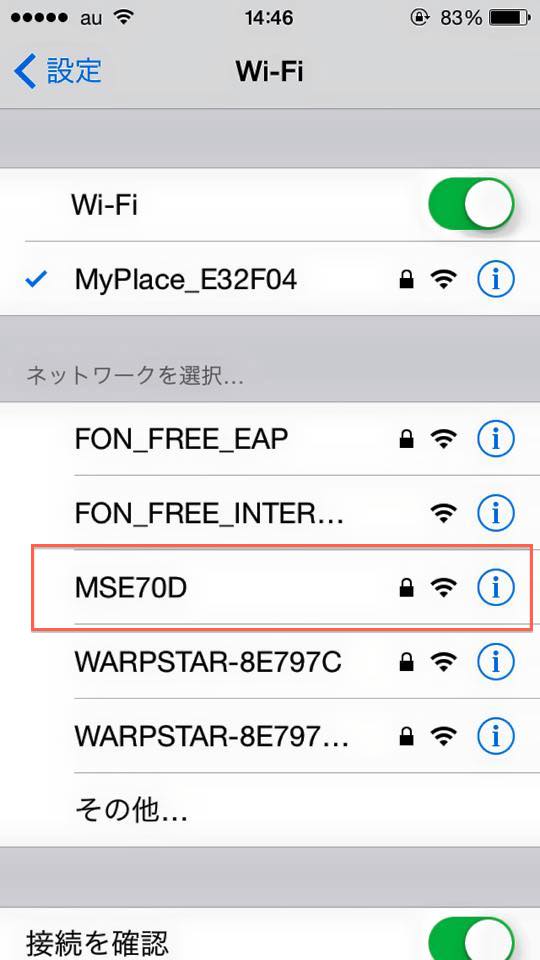
iphoneのEOS Remoteアプリを起動

「カメラ内画像の表示」を選択
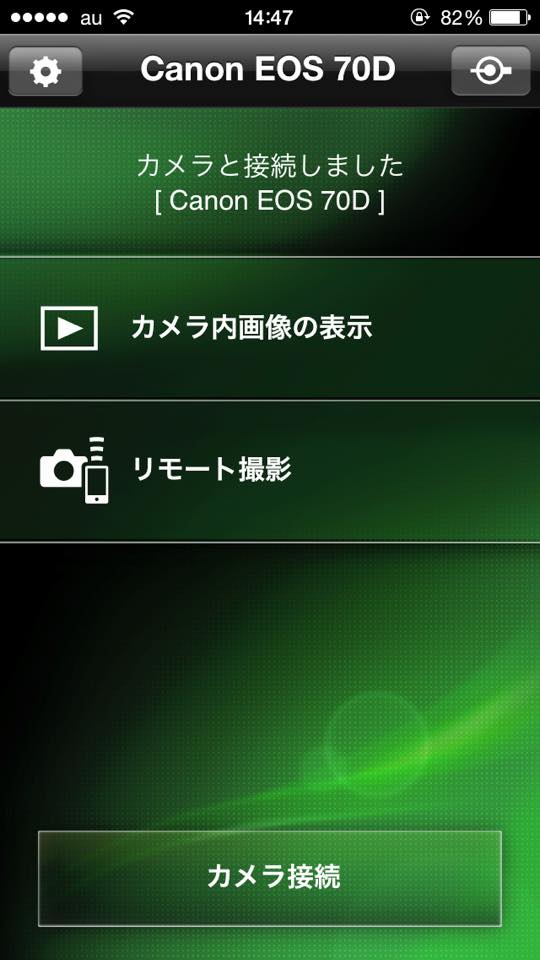
70D内の画像が漏れなく表示されます。好きな画像をタップして選択
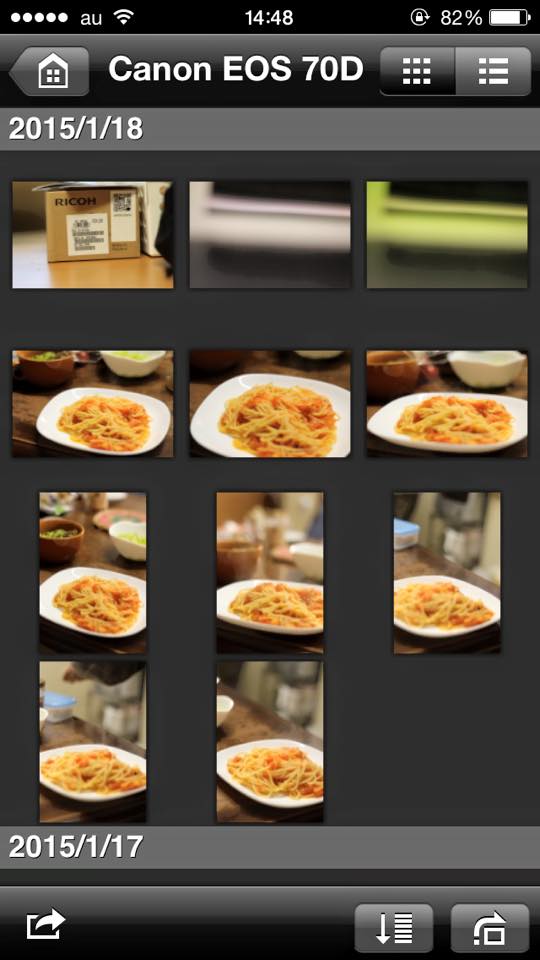
スマートフォンに保存する的な絵面のアイコンをタップするとiphoneのカメラロールに保存されます

カメラロールに保存した画像は普通にLineのトーク画面で添付ファイルにできます。元ファイルがRAW画像でも何もいじることなく添付できました。
ただ、EOS70Dとiphoneが通信している状態だと他の外につながるネットワークが遮断されている状態なので、Lineでエラーが出る可能性があります。
画像保存後Lineする場合はいったんネットワークを通常使用するWiFiネットワークに切り替えてから実行しましょう!
GXR用に東芝のWiFi SDカード買う?
送れるのはjpgだけですもんね。でもGXRから下手にRAWデータがiphoneに送られても困るからそれでいいのかな。